Eine der praktischsten Möglichkeiten, unsere wertvollen Informationen zu schützen, besteht darin, die Einheiten auszublenden, die derzeit mit dem Computer verbunden sind, da auf diese Weise verhindert wird, dass nicht autorisierte Benutzer auf die Einheiten zugreifen und Informationen ändern oder entfernen.
Es gibt Tools, die wir herunterladen können, um diese Aufgabe auszuführen. Heute werden wir sehen, wie wir die Windows 10-Tools für diesen Zweck verwenden können. Der gleiche Prozess gilt für Windows 7 oder Windows 8.
Es ist wichtig zu wissen, zu welchem Zweck wir die Einheiten in einer dieser Windows-Versionen verbergen können. Dies dient im Wesentlichen der Privatsphäre und Sicherheit, wenn das Team auf mehrere Benutzer zugreift. Wenn wir nur darauf zugreifen, ist es nicht erforderlich, diese Aufgabe auszuführen nächstes:
- Vermeiden Sie Informationsdiebstahl
- Verhindern Sie Änderungen an den Werten und Parametern des Systems
- Verhindern Sie das Kopieren wichtiger Daten
- Erhöhen Sie die Privatsphäre
Bei dieser Gelegenheit werden wir analysieren, wie wir die Einheiten mithilfe des Symbols des Systems und der grafischen Oberfläche von Windows 10 verbergen können. Denken Sie daran, dass es auch sicherer wäre, andere Benutzer nicht als Administrator zu verwenden, damit sie diese Aufgaben nicht ausführen können, um die zu entfernen Einheiten im versteckten Modus.
Um auf dem Laufenden zu bleiben, sollten Sie unseren YouTube-Kanal abonnieren. ABONNIEREN
1. Verbergen Sie das Windows 10-Laufwerk mit dem Systemsymbol
Die erste für diesen Zweck verfügbare Alternative besteht darin, die Windows 10, 8, 7-Eingabeaufforderung zum Ausblenden von Festplattenlaufwerken zu verwenden.
Um auf die Eingabeaufforderung zuzugreifen, können Sie eine der folgenden Optionen verwenden :
Jetzt werden wir Diskpart verwenden, um die Einheiten zu visualisieren. Sobald wir die Konsole der Eingabeaufforderung öffnen, geben wir den Befehl ein:
Diskpart
Und so öffnet sich ein neues Fenster, in dem wir den Befehl eingeben:
Listenvolumen
Damit werden alle aktuell aktiven Geräte in Windows 10 angezeigt. 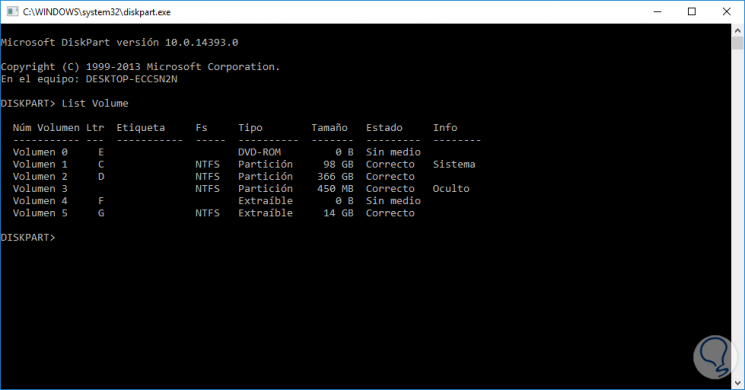
Wir können dies über den Datei-Explorer in Windows 10 , Diese Computeroption, überprüfen.
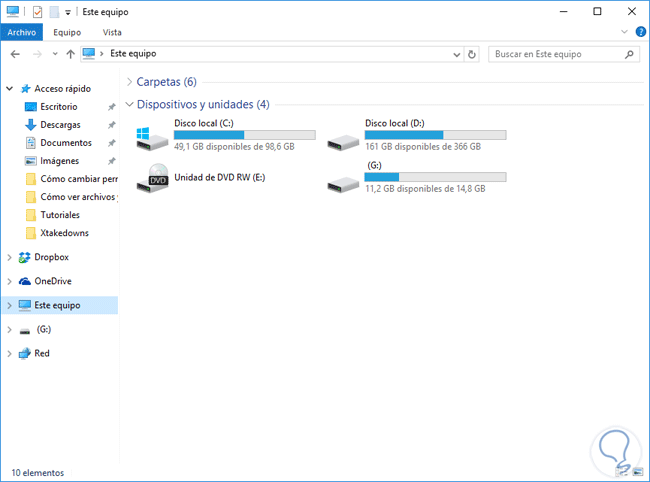
Sobald wir diese Liste haben, müssen wir definieren, welche Einheit wir verbergen wollen . In diesem Fall verbergen wir die Einheit G und können eine der folgenden Optionen verwenden:
Select Volume G (Ermöglicht die Auswahl der Einheit anhand des Buchstabens)
Select Volume 5 (Ermöglicht die Auswahl der Einheit anhand der zugewiesenen Volume-Nummer)
Wir geben in diskpart die Option select volume 5 ein und wir werden folgendes sehen: 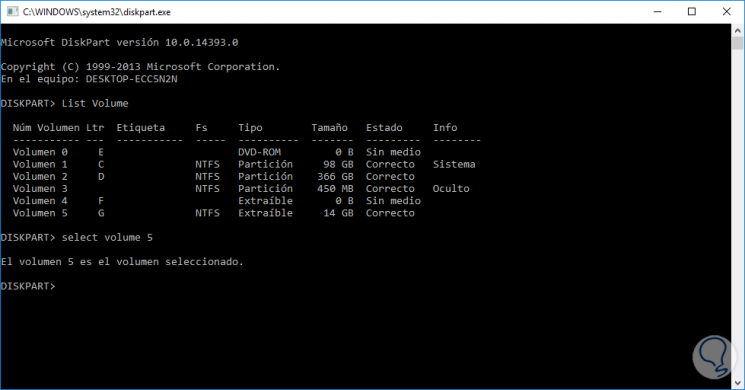
Nun geben wir mit dem ausgewählten Volume die folgende Syntax ein:
Brief entfernen (dem Band zugewiesener Brief)
In diesem Fall geben wir ein:
Entfernen Sie Buchstabe G
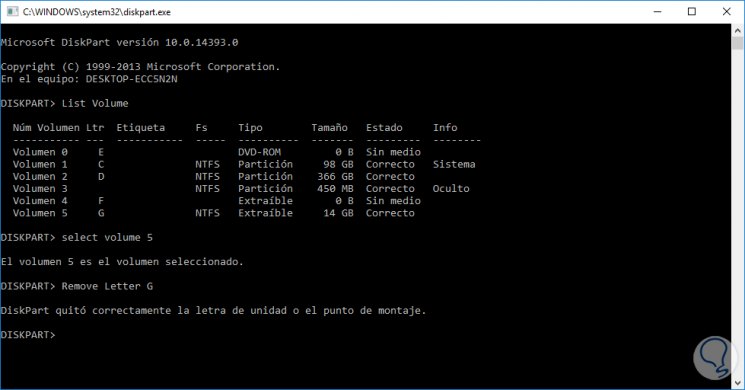
Wir können zum Datei-Explorer gehen und werden sehen, dass das G-Laufwerk in Windows 10 versteckt ist.
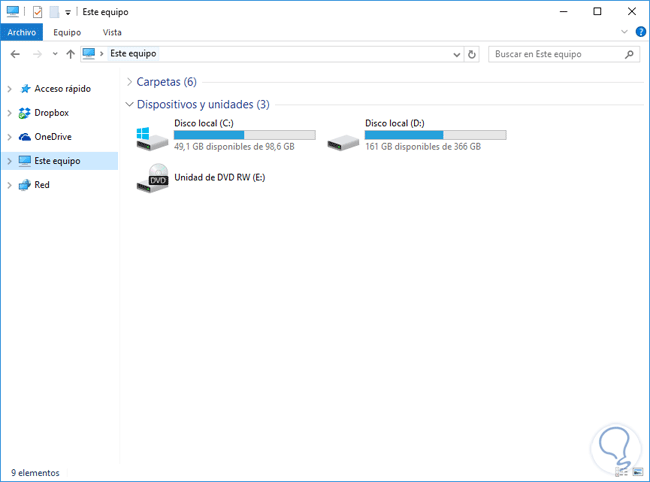
Wie Sie sehen, haben wir das ausgewählte Gerät bereits ausgeblendet, ohne die Daten löschen zu müssen, da wir den Laufwerksbuchstaben entfernt haben.
2. Zeigen Sie die verborgene Einheit mit der Eingabeaufforderung an
Wenn wir das Gerät, das wir in Windows 10 in unserem Browser versteckt haben, wieder sehen wollen, gehen wir wie folgt vor:
Öffnen Sie die Eingabeaufforderung erneut und geben Sie den Befehl diskpart ein. Verwenden Sie dann List Volume , um die aktiven Einheiten anzuzeigen. 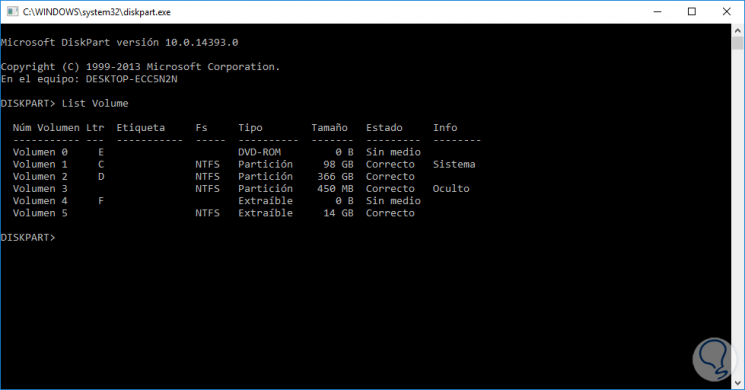
Wir können sehen, dass die Einheit, die wir zuvor ausgeblendet haben (G), aktiv ist, aber keinen zugewiesenen Buchstaben hat. Weisen Sie der versteckten Einheit einen Buchstaben zu. Wir müssen das Volumen auswählen, dem der Buchstabe zugewiesen wird, damit er sichtbar ist. In diesem Fall geben wir Folgendes ein:
Lautstärke wählen 5
Mit diesen Werten führen wir den folgenden Befehl aus, um der versteckten Einheit den entsprechenden Buchstaben zuzuweisen und ihn im System wieder sichtbar zu machen:
Brief zuweisen (zuzuweisender Brief)
In unserem Fall werden wir den gleichen Buchstaben zuweisen, den es vor dem Verstecken hatte (G):
Weisen Sie Buchstabe G zu
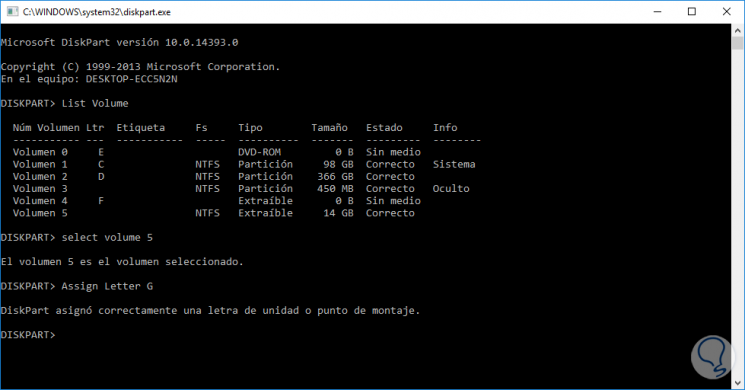
Wir können überprüfen, ob das Gerät im Datei-Explorer von Windows 10 wieder sichtbar ist.
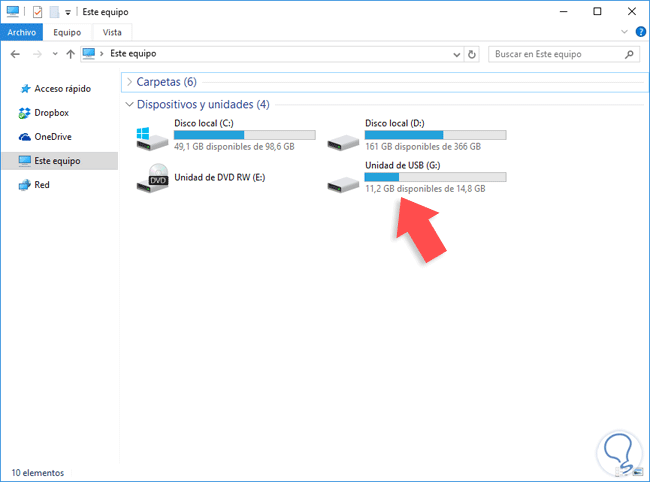
3. Verbergen Sie Windows 10-Laufwerke mit dem Festplatten-Manager
Wir haben gesehen, wie die Einheiten über die Konsole ausgeblendet werden können, aber jetzt haben wir die Möglichkeit, diesen Vorgang dank des Disk-Managers im Grafikmodus auszuführen.
Für den Zugriff auf den Datenträgermanager in Windows 10 können Sie eine der folgenden Methoden verwenden:
- Klicken Sie mit der rechten Maustaste auf die Schaltfläche Start und wählen Sie in der angezeigten Liste die Option Disk Administrator .
- In das Windows-Suchfeld geben wir das Wort Administrator ein und wählen aus den angezeigten Optionen Disk Administrator .
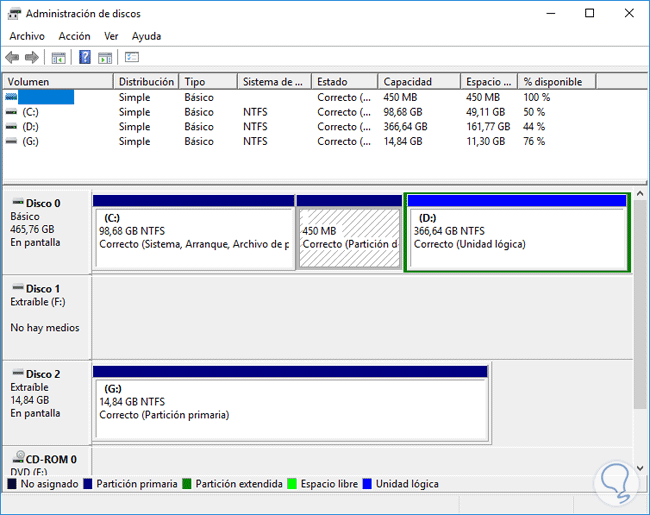
Um das Gerät auszublenden, klicken Sie mit der rechten Maustaste auf das auszublendende Gerät und wählen Sie die Option “Buchstaben und Laufwerkspfade ändern”.
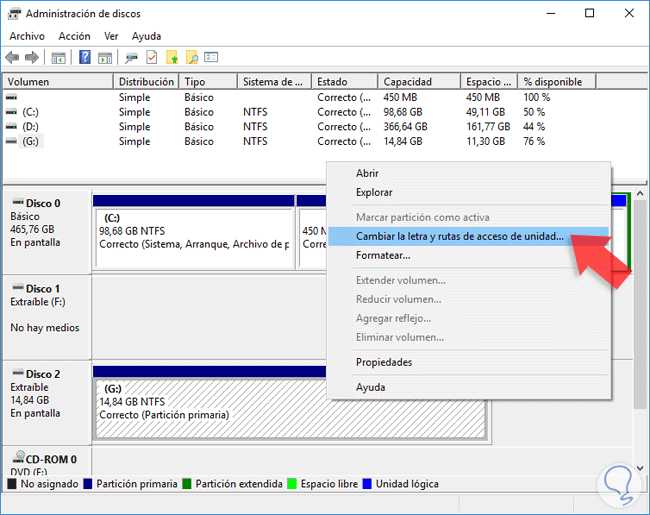
Wir werden das folgende Fenster sehen:
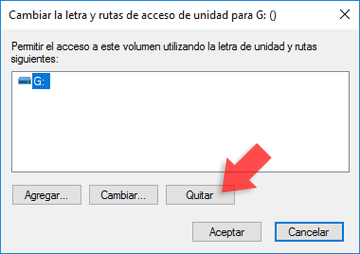
Dort wählen wir die Option Entfernen, um das Gerät zu entfernen und vom System auszublenden. Wir werden die folgende Nachricht sehen, die wir akzeptieren werden, um den Vorgang abzuschließen:
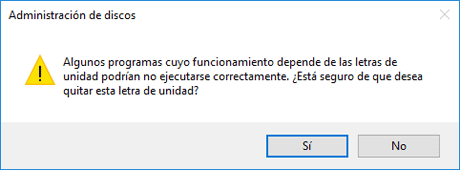
Wir können sehen, dass der Brief vom Administrator entfernt wurde und im Windows Explorer 10, 8, 7 nicht als Einheit angezeigt wird:
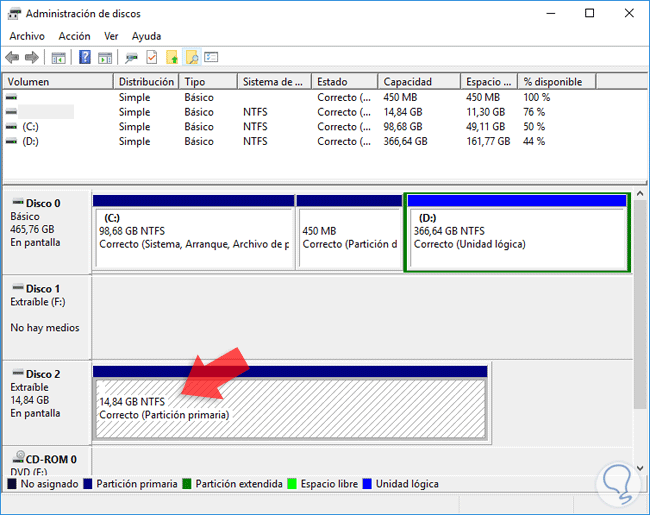
4. Zeigen Sie das verborgene Laufwerk über den Festplattenmanager an
Wenn wir das Gerät wieder im Browser anzeigen und von dort aus wieder darauf zugreifen möchten, klicken wir mit der rechten Maustaste auf das Gerät und wählen “Laufwerksbuchstaben und -pfade ändern”. Wir werden das folgende Fenster sehen:
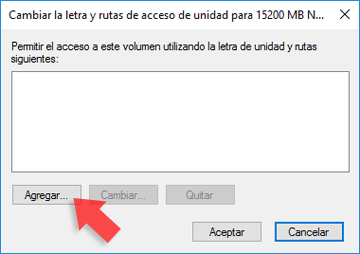
Klicken Sie auf Hinzufügen und im erweiterten Fenster definieren wir, welcher Buchstabe die verborgene Einheit haben soll, wir haben den Buchstaben K gewählt.
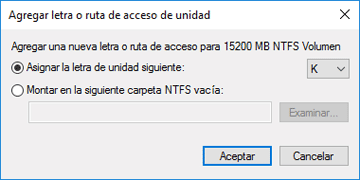
Drücken Sie OK . Jetzt können wir zum Entdecker gehen und wir werden unsere sichtbare Einheit wieder sehen.
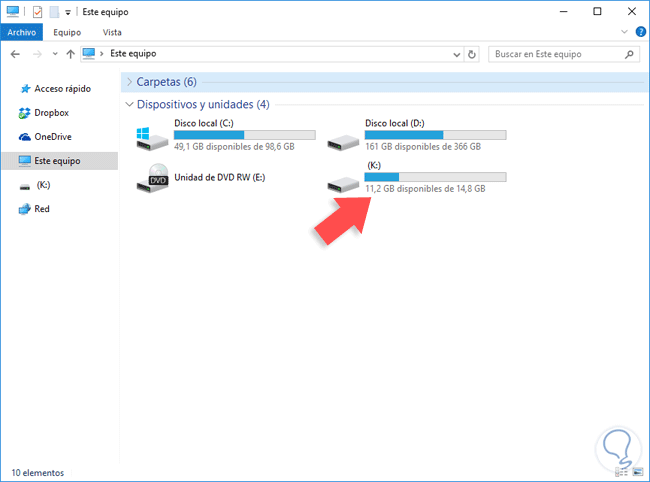
Wie wir gezeigt haben, können wir mit jeder dieser Methoden alle Einheiten ausblenden oder visualisieren, die wir in Windows 7, 8 oder 10 als vertraulich betrachten.
Denken Sie daran, dass unabhängig von diesen Techniken für die Verwendung der Verschlüsselung immer ein hohes Maß an Schutz der Privatsphäre und des Informationsschutzes erforderlich ist. Es gibt kostenlose Programme , die Ihnen dabei helfen.
Wir überlassen Ihnen eine weitere Funktion des am häufigsten verwendeten Diskpart-Befehls zum Reparieren von Fehlern, die auf Windows-Systemdisketten auftreten.